Realizar copias de seguridad periódicas de nuestros archivos es algo bastante importante, pero, ¿qué ocurre cuando queremos hacer una copia de seguridad de la configuración completa de nuestro navegador?, ¿cómo se realiza? Existe un programa llamado FavBackup con el que podremos realizar este cometido. Esta aplicación hace copias de seguridad muy completas, incluyendo marcadores, extensiones, plugins, cookies, historial, configuraciones, perfiles y muchas opciones más.
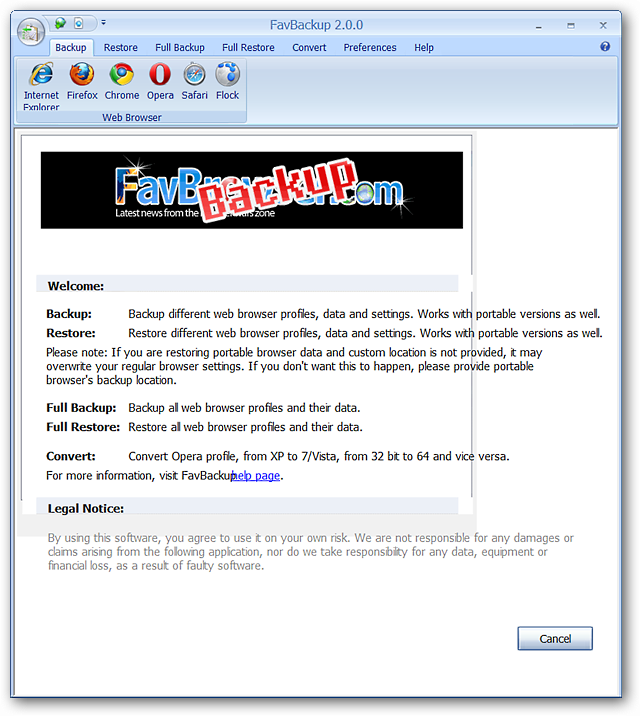
FavBachup es una aplicación gratuita y soporta Internet Explorer (6 – 8), Mozilla Firefox (2 – 3.6), Opera (9 – 10), Safari (3 – 4), Google Chrome (1 – 4), y Flock (2,0 a 2,5 ).
FavBackup es una aplicación portable así que todo lo que tienes que hacer es colocar el archivo .exe en una carpeta adecuada, crear un acceso directo, y listo!. Una vez abierto el programa veremos que las opciones de Backup, Restore, Full Backup, y Full Restore Menus son comunes para todos los navegadores, sólo será diferente el apartado Convert (tal y como vemos en la imagen inferior).
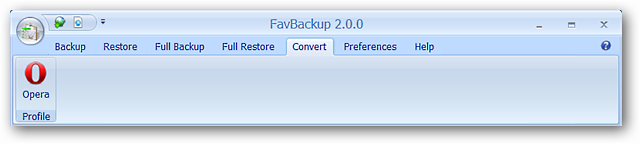
En el apartado Preferences podrás elegir el tema que más te guste.
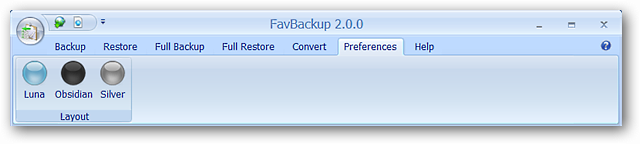 Para proceder a realizar el Backup sólo tendrás que irte a la casilla Backup y elegir el navegador con el que quieres hacer tu copia de seguridad, por ejemplo Firefox.
Para proceder a realizar el Backup sólo tendrás que irte a la casilla Backup y elegir el navegador con el que quieres hacer tu copia de seguridad, por ejemplo Firefox.
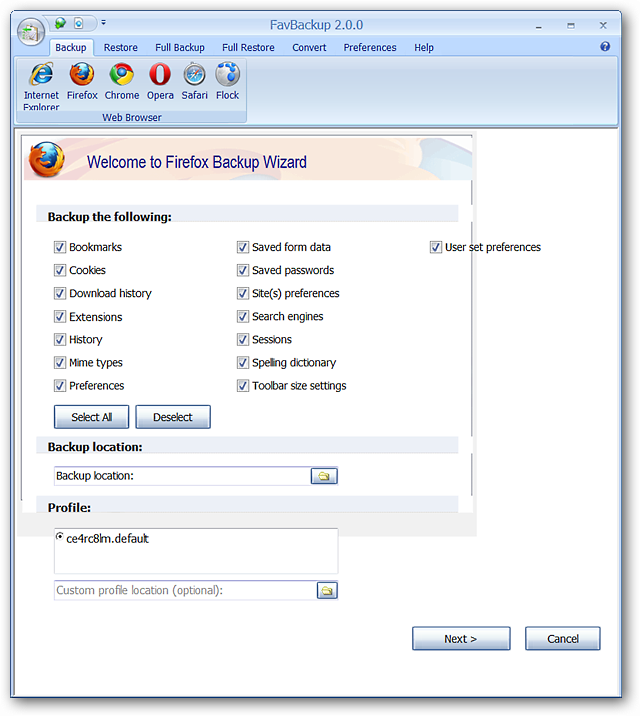 Ve a Backup Location y elige una ubicación en tu ordenador donde te gustaría guardar tu copia de seguridad.
Ve a Backup Location y elige una ubicación en tu ordenador donde te gustaría guardar tu copia de seguridad.
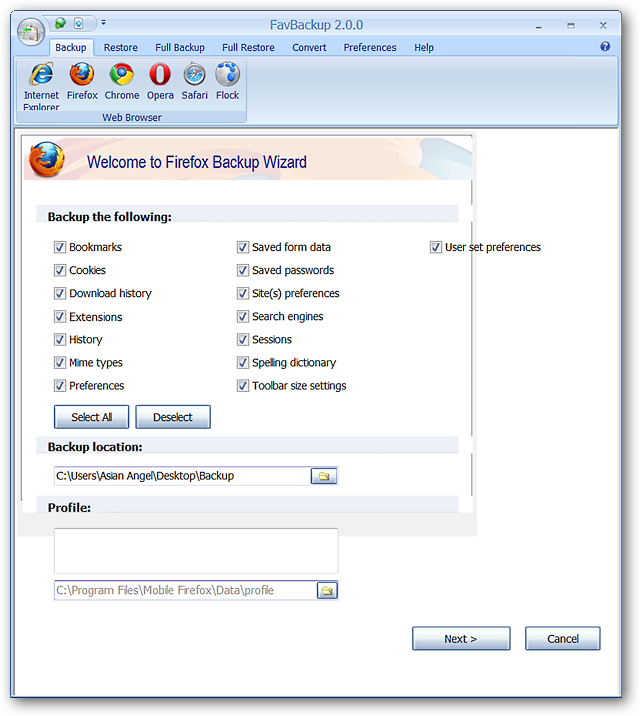 Desde que podemos realizar copias de seguridad a los navegadores portables necesitamos navegar por el adecuado perfil de carpetas. Una vez que hayas seleccionado la localización de tu perfil, haz clic en Finish.
Desde que podemos realizar copias de seguridad a los navegadores portables necesitamos navegar por el adecuado perfil de carpetas. Una vez que hayas seleccionado la localización de tu perfil, haz clic en Finish.
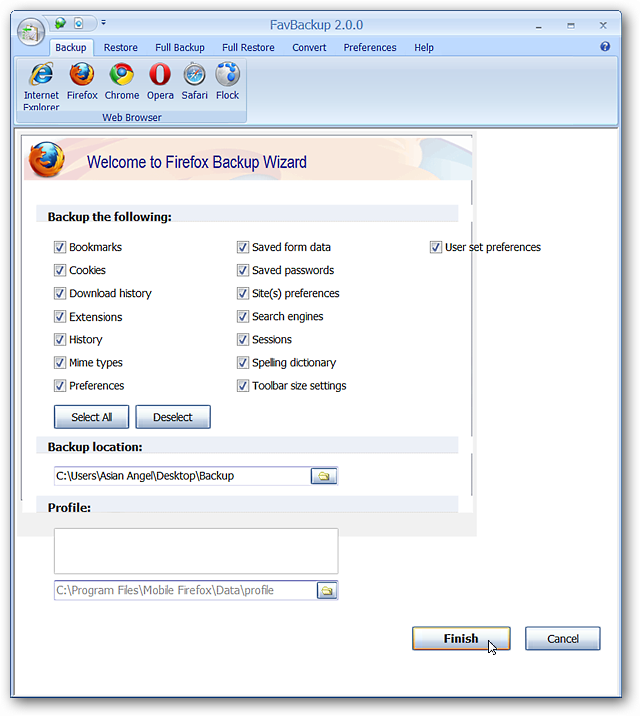
La versión anterior crea una gran cantidad de archivos, pero ahora toda la información se coloca en un archivo sencillo y fácil de administrar y transferir.
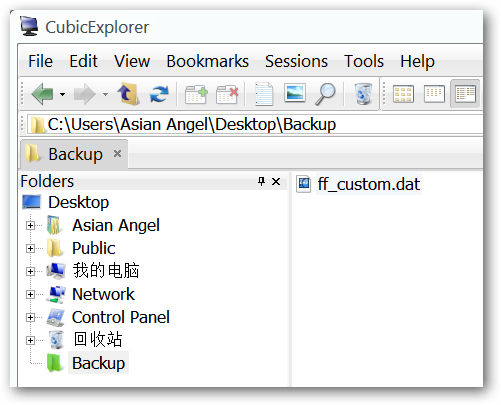
Restaura la copia de seguridad
Para iniciar el proceso de restauración selecciona la opción Restore Ribbon Menu y elige el navegador adecuado. Después tendrás que ir al archivo con tu copia de seguridad. FavBackup detectará automáticamente el archivo y lo mostrará como se ve … Como estábamos restaurando un navegador instalado previamente no tendremos que buscar el perfil, así que sólo tendrás que hacer clic en Next
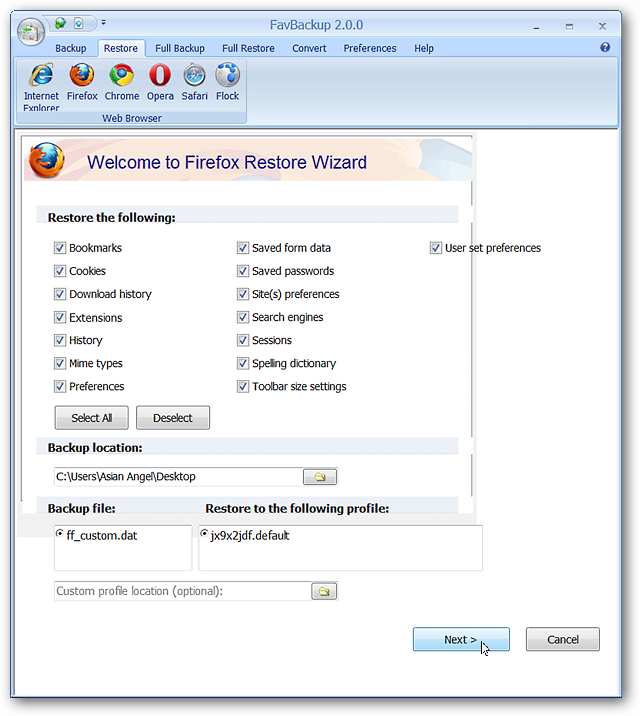
Una vez que el proceso de restauración haya sido completado sólo tendrás que marcar la casilla Finish.
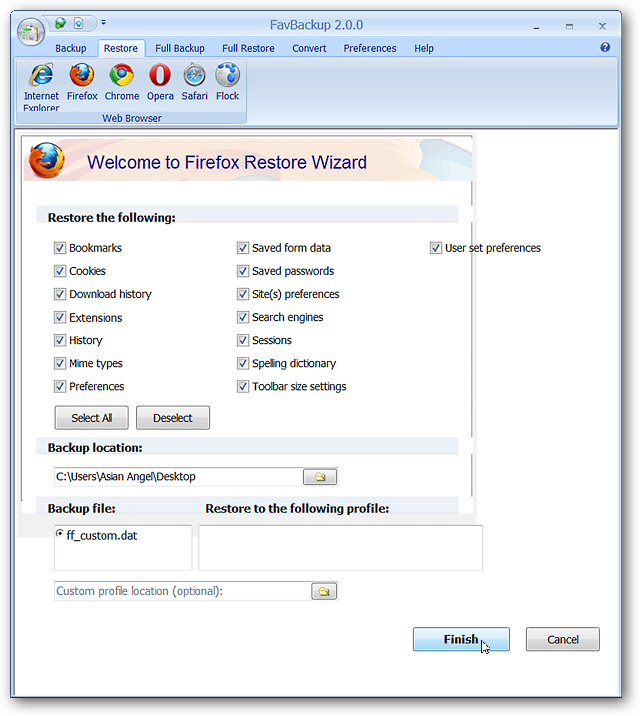
Las versiones anteriores de FavBackup hicieron un gran trabajo ya que contaban con copia de seguridad y con la restauración de los perfiles del navegador, a pesar de ello las características adicionales de ahora convierten el programa en una buena opción a tener en cuenta.
De todos modos existen algunos problemas conocidos en esta versión:
- En general: La restauración de las copias de seguridad que se hacen directamente desde el DVD / CD pueden dar error.
- Windows XP: Cuando se utiliza una resolución de pantalla baja podrían aparecer barras de desplazamiento.
Descarga el programa desde aquí.







































